작업을 하면서 행추가 행삭제를 할일이 상당히 있습니다.
마우스를 끌어다가 행번호에 클릭하고 다시 우클릭해서 셀삭제 셀 추가 등의 조작을 해야합니다.
어려운 작업은 아니나, 급한마음에
1) 커서를 행번호 위가 아닌 사이에 놓는 경우도 있어 섬세한 손놀림이 필요합니다.
2) 삭제와 삽입을 잘못 누르는 경우도 있습니다.
실행취소를 누르고 다시 위치를 잡고 살리고 죽이고를 반복해야합니다.
이때 추천드리는 단축키는 바로 메뉴키 + "D" or "I"입니다.
메뉴키는 우클릭과 기능이 비숫합니다.

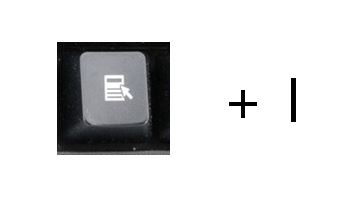
메뉴키 + "I"
1) 준비
9번행 위에 줄을 삽입하고 싶으면 9번행 어디든 셀을 선택하면 됩니다.
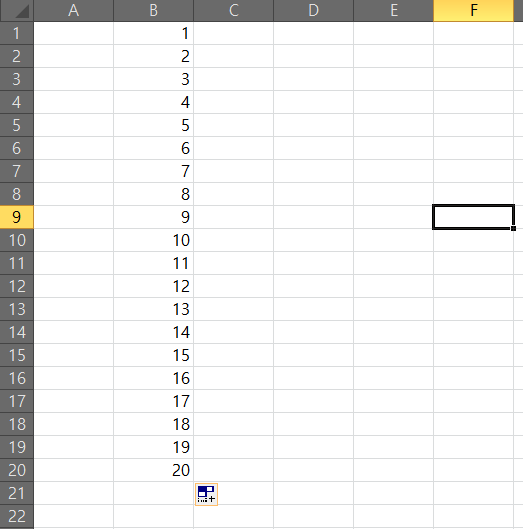
9번위에 3줄을 삽입하고 싶으면 9,10,11번 행을 shift와 커서로 선택합니다.
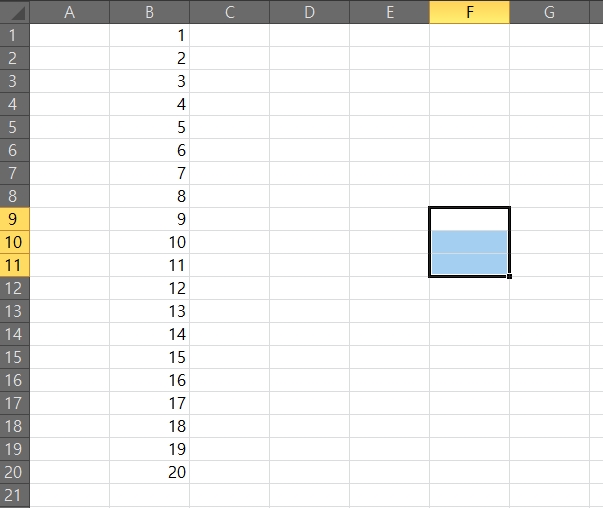
그리고 Shift + Space bar를 누르면 행전체가 선택됩니다.
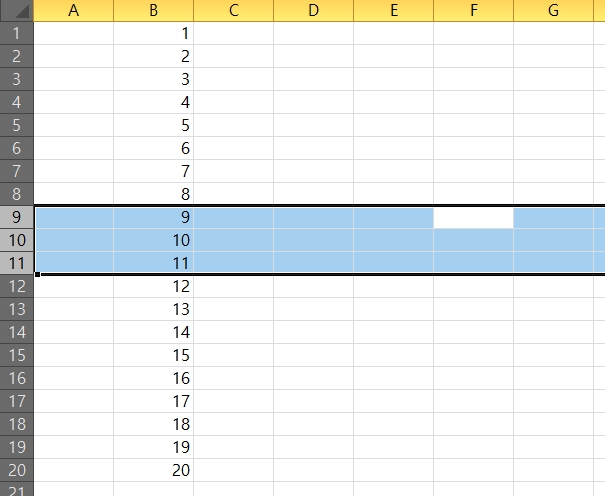
(Shift + Spacebar를 누르지않으면 선택창이 뜨고 위로올리냐, 아래로 내리냐, 오른쪽이냐 왼쪽이냐,
예상치 못한 당당해서 당황스러운 선택지를 접하게 됩니다.)
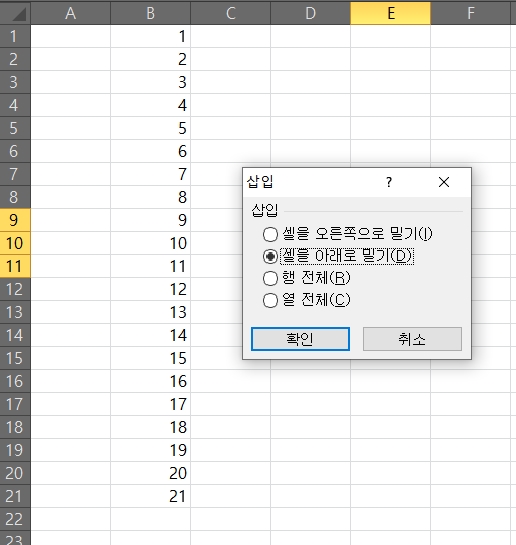
2) 실행
메뉴키 + I
오른손으로는 메뉴키, 왼손으로는 "I" 약 0.1초 간격으로 누르면 화면보다 손이 빠릅니다.
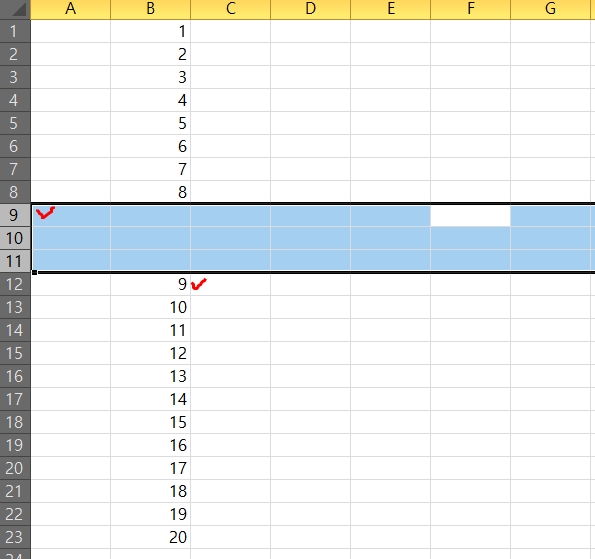
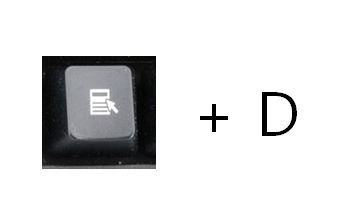
메뉴키 + "D"
1) 준비
9번행을 삭제하고 싶으면 마찬가지로 9번행 어느 셀이든 선택하세요
9번포함 연속된 아래 3줄을 삭제하고 싶으면 9,10,11번 행을 shift와 커서로 선택합니다.
그리고 Shift + Space bar를 누르면 행전체가 선택됩니다.
(Shift + Spacebar를 누르지않으면
선택창이 뜨고 위로올리냐, 아래로 내리냐, 오른쪽이냐 왼쪽이냐,
어려운 선택지를 접하게 됩니다.)
2) 실행
메뉴키 + D
오른손으로는 메뉴키, 왼손으로는 "D" 약 0.1초 간격으로 누르면 화면보다 손이 빠릅니다.
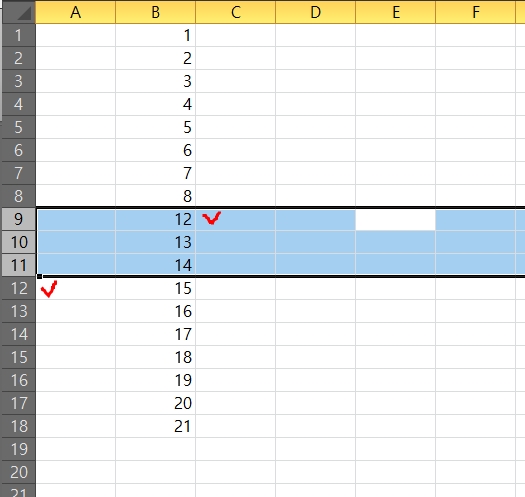
[꿀]
Shift +Space bar는 행선택 입니다.
Ctrl + Space bar는 열선택 입니다.
삽입 또는 삭제를 하고 싶은 것이 행(가로)이면 Shift + Space bar,
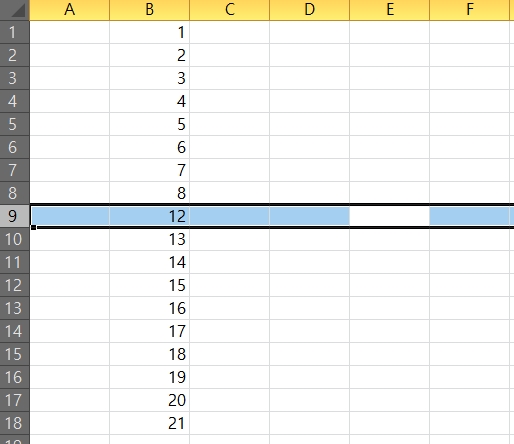
삽입 또는 삭제를 하고 싶은 것이 열(세로)이면 Ctrl + Space bar,
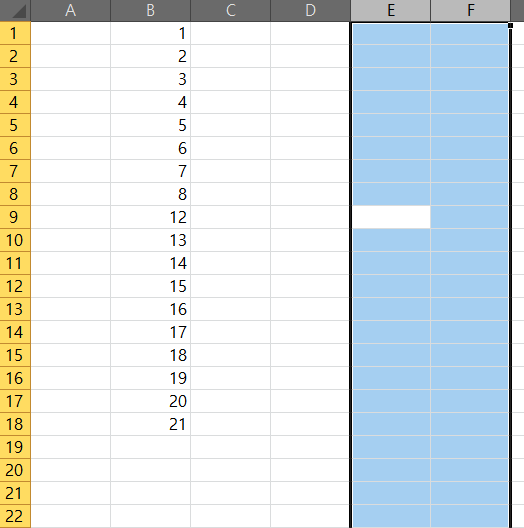
연습해서 손에 익혀두세요
있다는 것만이라도 기억해두세요
작업시간을 조금이라도 줄일 수 있습니다.
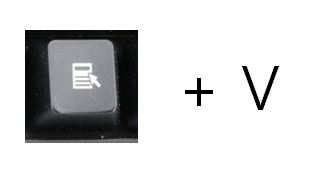
우리는 무언가 복사하고 싶을떄 대상을 선택한 후 Ctrl+C를 합니다.
Ctrl +V를 하는 경우 엑셀은 셀서식과 함수를 붙여 줍니다.
엉뚱한 결과가 나올 수 있습니다.
여기서 우리가 원가는 것이 값일 경우
1) 외부 데이터의 값이거나,
2) 다른 데이터의 값을 반영만 하는 경우
3) 기존 데이터의 값만 수정하는 경우
단, 서식은 지금 그대로 내문서상의 그대로 서식을 유지하고 싶은 경우
우리는 보통 우클릭 + 붙어넣기 옵션 '값(v)'를 클릭합니다.
그러면 값만 바뀌는 결과를 얻습니다.
여기서 우클릭 + 붙여넣기 옵션 '값(v)'대신
메뉴키 + 'v'를 추천 합니다.
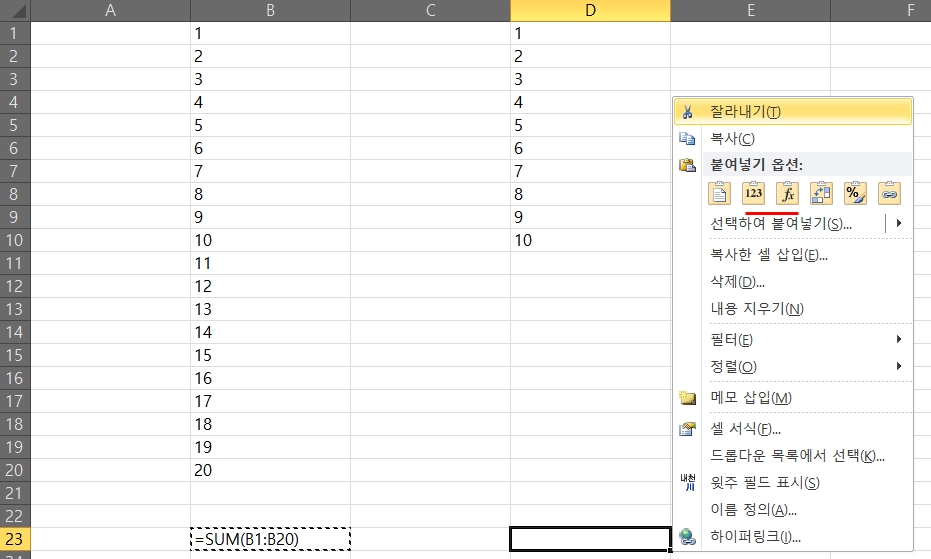
반응시간은 0.1초, 동시에 값이 바뀌는 것을 확인 할 수도 있습니다.
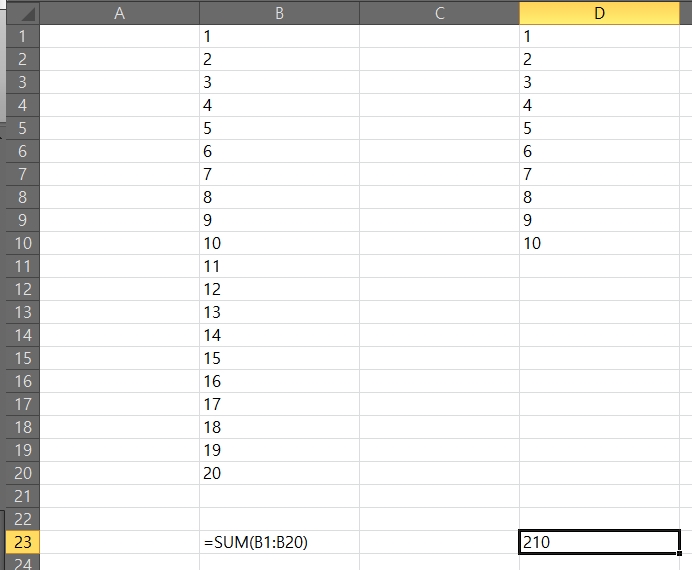
메뉴키는 오른손으로
V 키는 왼손으로 강하게 때려 줍니다.
손맛이 있습니다.
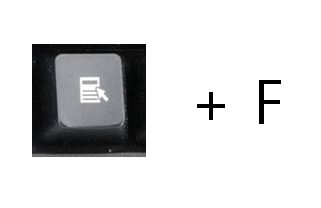
마찬가지로 복사한 것의 수식만 붙여넣고 싶을때가 있습니다.
1) 수식만 수정하고 싶을때
2) 서식은 유지하고 싶을때
우리는 보통 우클릭 = 붙여넣기 옵션 + "수식(F)"를 누릅니다.
그러면 수식만 바뀌는 결과를 얻습니다.
여기서 우클릭 + 붙여넣기 옵션 '수식(F)'대신
메뉴키 + 'F'를 추천 합니다.
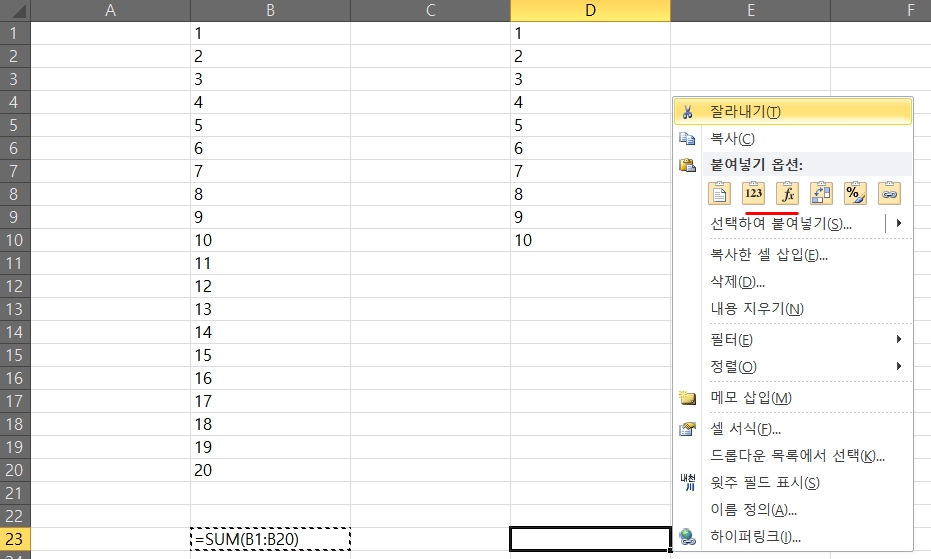
반응시간은 0.1초, 동시에 값이 바뀌는 것을 확인 할 수도 있습니다.
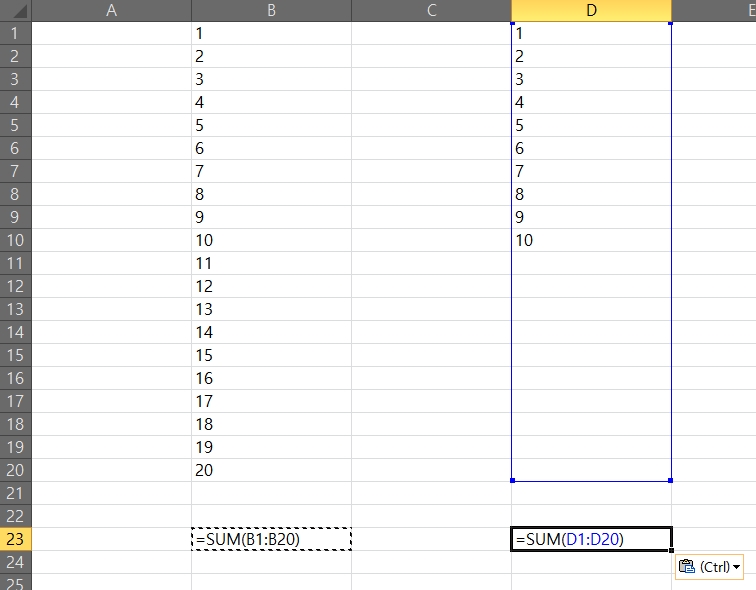
메뉴키는 오른손으로
F 키는 왼손으로 강하게 때려 줍니다.
손맛이 있습니다.
'sumifs로 빨리 퇴근하기' 카테고리의 다른 글
| [sumifs로 빨리 퇴근하기 #10] 실무형, 실전형 엑셀 단축키 모음 ④ (0) | 2020.06.11 |
|---|---|
| [sumifs로 빨리 퇴근하기 # 9] 실전 엑셀, 실무 엑셀 모음 ③ (0) | 2020.06.05 |
| [sumifs로 빨리 퇴근하기 #7] sumifs 함수 범위 크게 지정하기 (0) | 2020.05.27 |
| [sumifs로 빨리 퇴근하기 #6] 엑셀 실무형 실전형 단축키 모음 ① (0) | 2020.05.20 |
| [sumifs로 빨리 퇴근하기 #5] sumifs 중복 조건 걸기, 힘빼기 (1) | 2020.05.19 |



